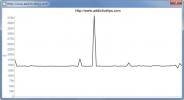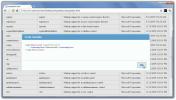Raccourcis du bureau virtuel Windows 10
Suivi de notre message sur Raccourcis Windows 10 pour la capture de fenêtres, nous avons décidé d'explorer l'une des fonctionnalités les plus intéressantes de Windows 10, les bureaux virtuels. Windows est génial en ce qui concerne les raccourcis clavier, alors soyez assuré que si quelqu'un partait à la recherche d'une liste de raccourcis pour une fonctionnalité, il ne sera pas déçu. En ce qui concerne l'aperçu technique de Windows 10, nous avons trouvé quatre raccourcis utiles qui vous permettent de passer au bureau suivant ou précédent à partir du bureau actuel, fermez un bureau virtuel, ouvrez un nouveau bureau virtuel ou sélectionnez le bureau suivant ou précédent lorsque vous disposez de la vue multitâche ouvert.
Passer au bureau suivant / précédent
Windows + Ctrl + Flèche gauche / droite: Le basculement entre les bureaux virtuels à partir d'un bureau n'est pas déclenché par des hotcorners ou des hotspots actifs sur votre écran comme c'est le cas sous OS X. Pour passer au bureau suivant ou précédent à partir du bureau actuel sans passer par la vue multi-tâches, appuyez sur Windows + Ctrl + flèche gauche / droite.
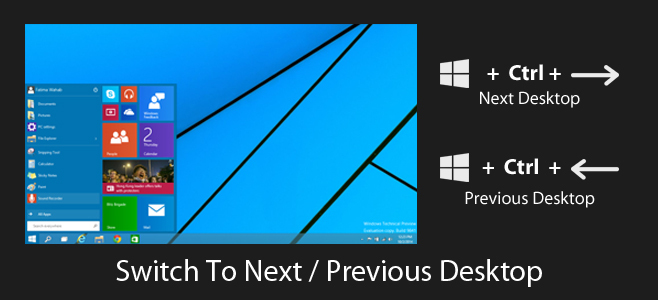
Fermer le bureau actuel
Windows + Ctrl + F4: Vous pouvez fermer un bureau sans avoir à ouvrir la vue multi-tâches. Ce raccourci ferme le bureau actuel et vous basculera vers le suivant. Il ferme également les applications que vous avez actuellement ouvertes sur ce bureau.

Ouvrir un nouveau bureau virtuel
Windows + Ctrl + D: Vous n'avez pas besoin d'ouvrir la vue multi-tâches pour créer un nouveau bureau. Où Windows + D réduira toutes les fenêtres et vous amènera à votre bureau actuel, l'ajout du modificateur Ctrl et l'utilisation de Windows + Ctrl + D ouvriront un nouveau bureau et vous y basculeront.
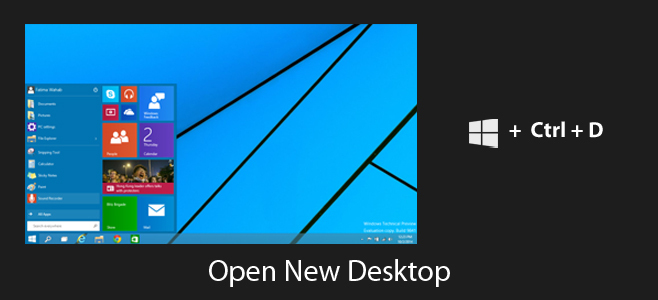
Sélectionner le bureau suivant / précédent dans la vue multi-tâches
Windows + Tab, Tab, Flèche gauche / droite: Ce raccourci est en fait exécuté en trois étapes. Le raccourci Windows + Tab est utilisé pour ouvrir la vue multi-tâches. Si vous l'avez déjà ouvert, vous pouvez sauter. Appuyez sur la touche Tab une fois de plus après avoir ouvert la vue multi-tâches, puis (après avoir relâché la touche Tab) utilisez les touches fléchées gauche ou droite pour sélectionner le bureau suivant ou précédent.

Notre liste de souhaits de raccourcis pour les bureaux virtuels que nous espérons voir dans la version finale de Windows 10 est; un raccourci pour envoyer l'application actuelle au bureau suivant ou précédent, fermer les bureaux à partir de la vue multitâche, déplacer toutes les applications du bureau actuel au bureau suivant ou précédent, et passez directement à un bureau sans avoir à les parcourir tout.
Avez-vous trouvé un raccourci pour les bureaux virtuels dans Windows 10 que nous avons manqué? Faites-le nous savoir dans les commentaires et nous l'ajouterons à notre liste.
Chercher
Messages Récents
Comment installer Windows Home Server 2011
L'installation de Windows Home Server 2011 peut être un peu délicat...
Suivez la vitesse de chargement des sites Web avec le moniteur de vitesse
Moniteur de vitesse est une application portable permettant de suiv...
Afficher et partager des extraits de code Visual Studio 2010 en HTML avec SnippetDoc
Des extraits de code contenant du code pour effectuer une certaine ...